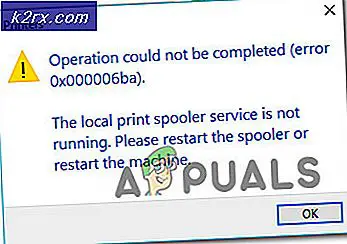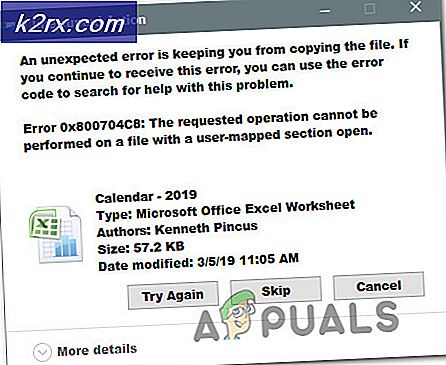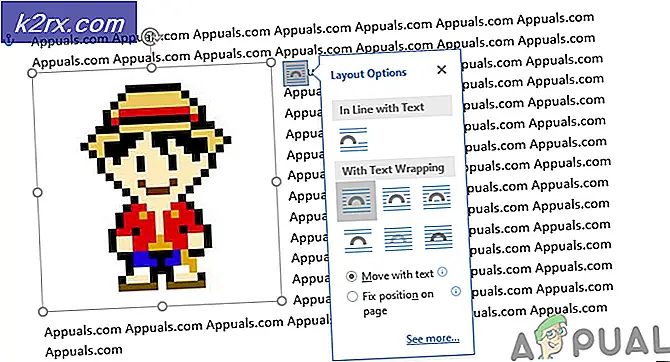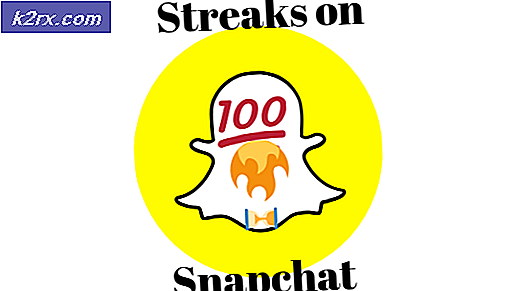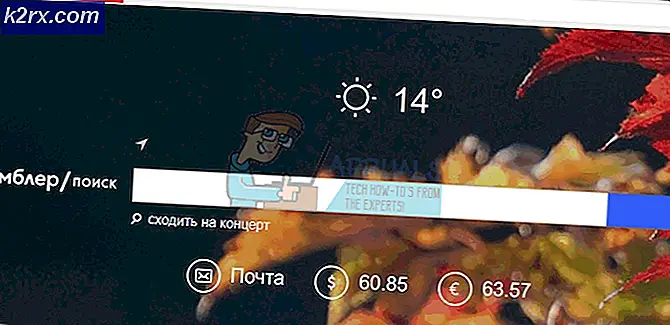แก้ไข: โปรแกรมไม่สามารถเริ่มทำงานเนื่องจาก OpenAL32.dll หายไป
OpenAL (Open Audio Library) เป็นอินเตอร์เฟซการเขียนโปรแกรมแอ็พพลิเคชันเสียง (API) ข้ามแพลตฟอร์ม ได้รับการออกแบบมาสำหรับการแสดงผลภาพสามมิติแบบหลายช่องเสียง รวมอยู่ในหลายเกมเป็นส่วนหลักของพวกเขาและช่วยให้พวกเขาทำงานได้อย่างราบรื่นช่วยเพิ่มประสบการณ์ของผู้ใช้
ข้อผิดพลาดโปรแกรมไม่สามารถเริ่มทำงานได้เพราะ openai32.dll หายไปจากคอมพิวเตอร์ของคุณหมายความว่าไม่มีไฟล์แพคเกจอยู่ในคอมพิวเตอร์ของคุณและโปรแกรมที่คุณรันไม่สามารถทำงานได้ ปัญหานี้มักเกิดขึ้นเมื่อคุณเล่นเกมบน Steam (หรือผ่านแพลตฟอร์มอื่น ๆ ) หรือเมื่อคุณติดตั้งแอปพลิเคชันเป็นครั้งแรก ปัญหานี้เป็นเรื่องธรรมดามากกับการแก้ไขปัญหาที่ง่ายมาก ลองดูสิ.
หมายเหตุ: อย่าพยายามดาวน์โหลดไฟล์. dll จากเว็บไซต์ภายนอกและแทนที่ แหล่งที่มาไม่ได้รับการอนุมัติและอาจมีมัลแวร์ ทำตามวิธีการด้านล่าง
โซลูชันที่ 1: การใช้ชุด DLL ของเกม
เกม Steam แต่ละตัวมีการโหลดไว้แล้วด้วยไฟล์ OpenAL32.dll เนื่องจากเป็นส่วนหนึ่งของกระบวนการติดตั้ง เราสามารถนำทางไปยังตำแหน่งไฟล์และเรียกใช้ไฟล์ปฏิบัติการได้ หวังว่าปัญหาจะได้รับการแก้ไขโดยทันทีโดยไม่ต้องดำเนินการใด ๆ เพิ่มเติม โปรดทราบว่าคุณต้องมีบัญชีผู้ดูแลระบบเพื่อดำเนินการเหล่านี้
- กด Windows + E เพื่อเปิด File Explorer ตอนนี้ไปที่โฟลเดอร์ที่มีการติดตั้งแอ็พพลิเคชัน Steam และไปที่เส้นทางไฟล์ต่อไปนี้:
อบไอน้ำ / SteamApps / ทั่วไป /
นี่แสดงถึงเกมที่คุณมีข้อความแสดงข้อผิดพลาดด้วย
- ภายในโฟลเดอร์เกมคุณจะพบไดเร็กทอรีชื่อ _CommonRedist เปิด.
- เมื่ออยู่ในโฟลเดอร์คุณจะพบ OpenAL เปิดด้วยเช่นกัน
- ที่นี่คุณจะพบโฟลเดอร์อื่นที่ชื่อว่า 0.7.0 เปิด.
- ตอนนี้คุณจะพบไฟล์ปฏิบัติการที่มีชื่อว่า exe เรียกใช้ไฟล์ปฏิบัติการเพื่อแทนที่ไฟล์ DLL ที่หายไป
- หลังจากติดตั้ง DLL แล้ว รีสตาร์ท เครื่องคอมพิวเตอร์และเริ่มเกม
วิธีที่ 2: การคัดลอกแฟ้ม DLL จากแฟ้มที่มีอยู่
โดยปกติแล้วเกมจำนวนมากจะป็นปัญหานี้หากทั้งสองไม่มีไฟล์ DLL ที่ติดตั้งหรือแพคเกจการติดตั้งเสียหายหรือดาวน์โหลดไม่ถูกต้อง สิ่งที่เราสามารถทำได้คือแทนที่ไฟล์ DLL จากเกมอื่นหรือจากโฟลเดอร์ System 32 ของระบบปฏิบัติการของคุณ ขณะนี้มีอยู่สองกรณี หนึ่งที่แทนที่ไฟล์ DLL จาก System32 ทำงานตามที่คาดไว้และอื่น ๆ ที่เฉพาะไฟล์ DLL คัดลอกจากเกมอื่นจะทำให้เกมทำงาน เราจะดูทั้งสองทางเลือก
- กด Windows + E เพื่อเปิด File Explorer พิมพ์ openal32.dll ใน แถบค้นหา ที่มุมขวาบนของหน้าจอ ตอนนี้ Windows จะเริ่มค้นหาแพคเกจหลังจากทำซ้ำผ่านรายการทั้งหมด อดทนและปล่อยให้กระบวนการเสร็จสิ้น
- ถ้าคุณพบไลบรารีให้คัดลอกไปยังตำแหน่งที่เราพูดถึงในโซลูชันที่ 1 (ภายในโฟลเดอร์ _CommonRedist ของเกมนอกจากนี้ให้เรียกใช้ executable ที่พบภายในไลบรารีหลังจากคัดลอกไปยังตำแหน่งที่ถูกต้อง
- รีสตาร์ทคอมพิวเตอร์หลังจากดำเนินการเปลี่ยนแปลงและตรวจสอบว่าปัญหาได้รับการแก้ไขแล้วหรือไม่
หากคุณไม่พบไฟล์ใด ๆ ใน Local Disk C (ติดตั้งระบบปฏิบัติการของคุณไว้) คุณควรตรวจสอบในเกม Steam อื่น ๆ ที่คุณได้ติดตั้งไว้ คุณสามารถหาวิธีการแก้ปัญหาได้เช่นเดียวกับ 1. ใส่ข้อมูลลงในโฟลเดอร์ของเกมซึ่งเป็นสาเหตุของปัญหาและรีสตาร์ทเครื่องคอมพิวเตอร์ของคุณก่อนที่จะรันเกม อย่าลืมรันไฟล์ปฏิบัติการภายในห้องสมุดหลังจากคัดลอกไฟล์แล้ว
PRO TIP: หากปัญหาเกิดขึ้นกับคอมพิวเตอร์หรือแล็ปท็อป / โน้ตบุ๊คคุณควรลองใช้ซอฟต์แวร์ Reimage Plus ซึ่งสามารถสแกนที่เก็บข้อมูลและแทนที่ไฟล์ที่เสียหายได้ วิธีนี้ใช้ได้ผลในกรณีส่วนใหญ่เนื่องจากปัญหาเกิดจากความเสียหายของระบบ คุณสามารถดาวน์โหลด Reimage Plus โดยคลิกที่นี่วิธีที่ 3: การติดตั้งเกมใหม่
หากคุณไม่สามารถแก้ปัญหาได้หลังจากทำตามคำแนะนำข้างต้นแล้วเราจำเป็นต้องติดตั้งเกม / แอ็พพลิเคชันอีกครั้งเพื่อตรวจสอบว่ามีปัญหาหรือไม่ เรากำลังดาวน์โหลดไฟล์ DLL ไว้เป็นทางเลือกสุดท้ายเนื่องจากไม่มีการรับประกันว่ามาจากแหล่งที่ถูกต้อง
ถ้าคุณมีเกมที่ติดตั้งผ่าน Steam ให้ทำตามคำแนะนำด้านล่าง
- เปิดไคลเอ็นต์ Steam โดยการคลิกขวาและเลือก Run as administrator
- คลิก ห้องสมุด ที่อยู่ใกล้ด้านบนเพื่อแสดงรายการเกมทั้งหมดคลิกขวาที่เกมและเลือก ถอนการติดตั้ง
- หลังจากยกเลิกการติดตั้งแล้วให้ข้ามไปยังตำแหน่งที่ติดตั้งไว้และตรวจสอบให้แน่ใจว่าไฟล์ทั้งหมดถูกลบออก
- ตอนนี้คุณสามารถดาวน์โหลดไฟล์อีกครั้งและติดตั้งเกมได้
หากเกมไม่ได้ติดตั้งผ่าน Steam ให้ทำตามขั้นตอนด้านล่าง
- กด Windows + R พิมพ์ appwiz cpl และกด Enter
- ที่นี่ทุกโปรแกรม / เกมจะปรากฏ นำทางไปยังจุดเหล่านี้ทั้งหมดจนกว่าคุณจะพบปัญหาที่ก่อให้เกิดปัญหา คลิกขวาและคลิก ถอนการติดตั้ง
- รีสตาร์ทเครื่องคอมพิวเตอร์และตรวจสอบให้แน่ใจว่าไฟล์ทั้งหมดถูกลบก่อนที่คุณจะติดตั้งเกมอีกครั้ง
โซลูชันที่ 4: การขอรับ DLL และการคัดลอก
หากโซลูชันอื่น ๆ หมดเราไม่มีทางเลือกอื่นนอกจากจะได้รับไฟล์ DLL จากอินเทอร์เน็ต ไม่มีเว็บไซต์จำนวนมากที่คุณสามารถรับไฟล์ DLL ได้โดยไม่ต้องมีไวรัสใด ๆ อินเทอร์เน็ตเต็มไปด้วยการหลอกลวงและมัลแวร์อยู่ในแพ็กเกจเหล่านี้ซึ่งจะทำให้คอมพิวเตอร์ของคุณติดไวรัสทันทีที่คุณใช้งาน สิ่งที่เราสามารถทำได้คือไปที่เว็บไซต์อย่างเป็นทางการของ OpenAL และดาวน์โหลดไฟล์ที่ต้องการ หลังจากดาวน์โหลดแล้วเราควรแทนที่ไฟล์เหล่านั้นภายในโฟลเดอร์หลักของแอ็พพลิเคชัน / เกมเพื่อให้สามารถเข้าถึงได้
เว็บไซต์มีไฟล์สองไฟล์ (OpenAL Core SDK และ OpenAL Windows Installer) คุณควรดาวน์โหลดและใช้ไฟล์ที่คุณต้องการ
- ดาวน์โหลดไฟล์ และเปิดโดยใช้ยูทิลิตี้ที่คล้ายกับ WinZip
- ดึงข้อมูล เหล่านั้นไปยังตำแหน่ง เป้าหมาย (ตำแหน่งที่มีแอพพลิเคชัน / เกม) อย่าคัดลอกไฟล์. zip ไปยังโฟลเดอร์ จะไม่มีประโยชน์จนกว่าจะมีการดึงข้อมูลและรันไทม์
- หลังจากแยกไฟล์เสร็จแล้วไปยังโฟลเดอร์เกม / แอ็พพลิเคชันให้ เรียกใช้ executable และรีสตาร์ทเครื่องคอมพิวเตอร์ของคุณ (อย่าลบไฟล์ที่ปฏิบัติการออกหลังจากรันแล้วปล่อยให้อยู่ในโฟลเดอร์ที่เราเพิ่งแยกออก)
- ตอนนี้ตรวจสอบว่าปัญหาได้รับการแก้ไขแล้ว
หมายเหตุ: กรณีจะไม่รับผิดชอบหากคอมพิวเตอร์ของคุณติดมัลแวร์หรือไวรัส ดำเนินการด้วยวิธีนี้ด้วยความเสี่ยงของคุณเอง เราได้ระบุไว้ในเว็บไซต์อย่างหมดจดสำหรับข้อมูลของผู้อ่าน
PRO TIP: หากปัญหาเกิดขึ้นกับคอมพิวเตอร์หรือแล็ปท็อป / โน้ตบุ๊คคุณควรลองใช้ซอฟต์แวร์ Reimage Plus ซึ่งสามารถสแกนที่เก็บข้อมูลและแทนที่ไฟล์ที่เสียหายได้ วิธีนี้ใช้ได้ผลในกรณีส่วนใหญ่เนื่องจากปัญหาเกิดจากความเสียหายของระบบ คุณสามารถดาวน์โหลด Reimage Plus โดยคลิกที่นี่